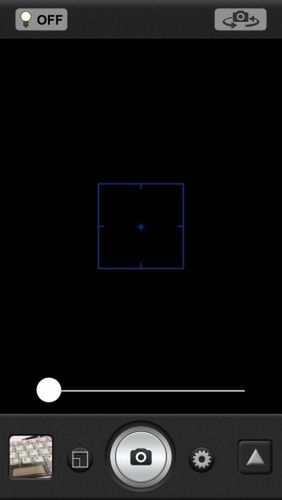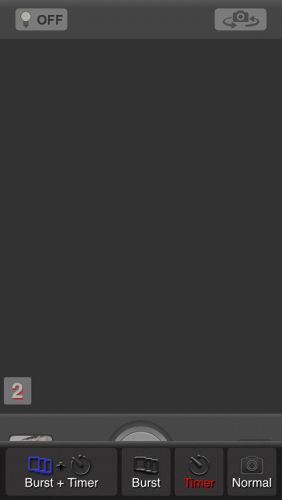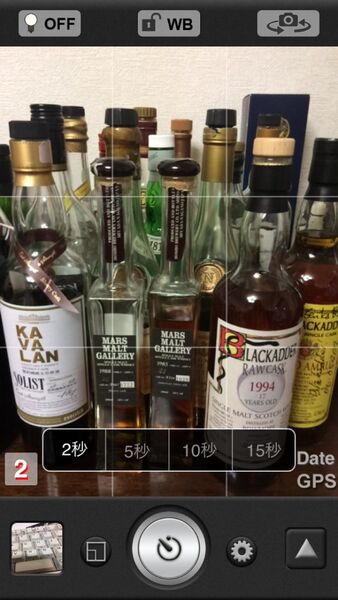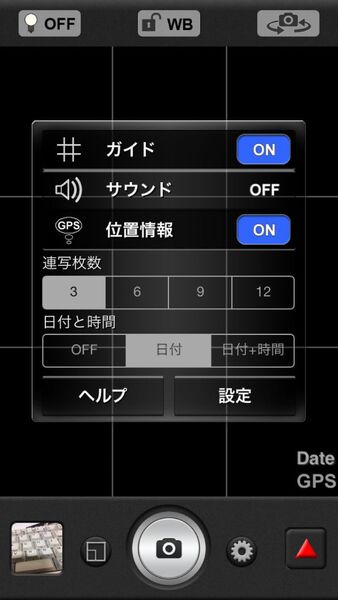タイマー撮影で手ぶれを抑える
開発元は、このアプリでのベストな手ぶれ補正手段はタイマー撮影を利用すること、と紹介している。確かに、せっかく構図を決めたのに、シャッターを押す瞬間にぶれてしまうことは多い。撮影モードを「Timer」にしてシャッターを押すと、2秒後に撮影される。その間に、iPhoneをしっかりホールドすればいい。
撮影モードには、「Burst」機能も用意されている。指定した枚数を連写してくれる機能で、動いている被写体を写す際に利用したい。
撮影日時を写真に埋め込める
昔のカメラみたいに、撮影した日時を写真に埋め込む機能もある。記念写真ではできるだけ、高解像度で素のまま残したいところだが、日常のスナップなら日時を入れるのもあり。いちいち、プロパティを確認して、撮影日時を調べずに済む。

この連載の記事
-
第131回
スマホ
スマホで会議を録音するならイチオシの「HT Professional Recorder」を徹底解説 -
第130回
スマホ
大量のコピー&ペーストを手軽に捌けるiPhoneアプリ「Copied」を徹底解説 -
第129回
スマホ
麻雀やろうぜ! 初心者向けセット麻雀御用達2つのiPhoneアプリ -
第128回
スマホ
バーコードで蔵書をリスト化するiPhoneアプリ「ブクログ」を徹底解説 -
第127回
スマホ
満を持してリリースされた「Google ToDo リスト」アプリを徹底解説 -
第126回
スマホ
今更聞けないマインドフルネスをiPhoneアプリで体験する -
第125回
スマホ
料理するならマスト! 人気のレシピ動画アプリ3本の使い方を徹底解説 -
第124回
スマホ
イベントでの混雑もわかるようになった「Yahoo!乗換案内」を徹底解説 -
第123回
スマホ
家にあるモノをデータベース化できるiPhoneアプリ「monoca」で自己管理を徹底しよう -
第122回
スマホ
5つのSNSの同時予約投稿やフォロワー管理ができるiPhoneアプリ「Statusbrew」を徹底解説 -
第121回
スマホ
インスタ映えする飲食店やスポットを検索できるスマホアプリを徹底解説 - この連載の一覧へ